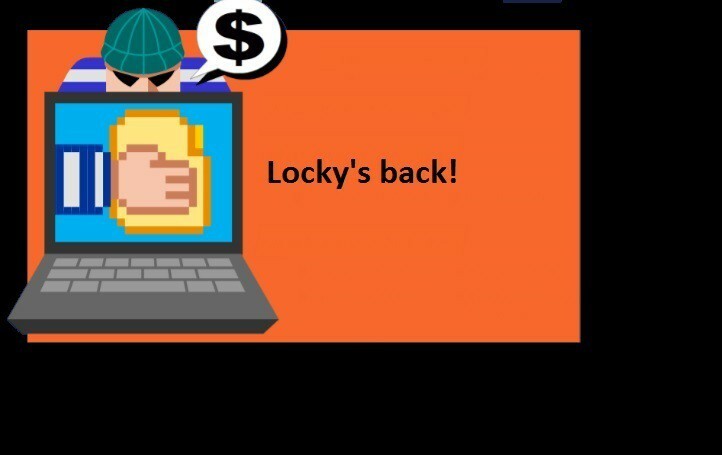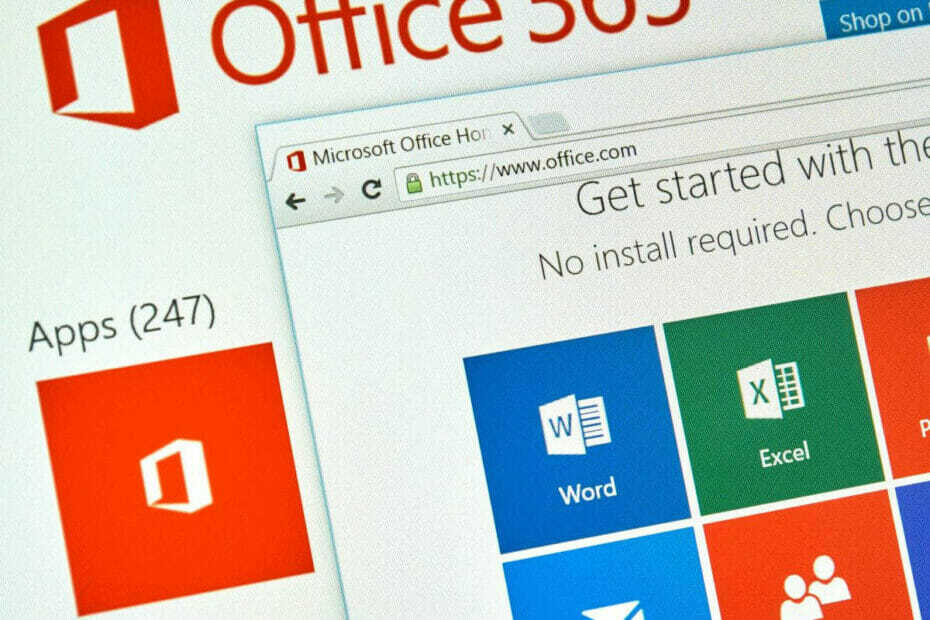Perangkat lunak ini akan memperbaiki kesalahan umum komputer, melindungi Anda dari kehilangan file, malware, kegagalan perangkat keras, dan mengoptimalkan PC Anda untuk kinerja maksimal. Perbaiki masalah PC dan hapus virus sekarang dalam 3 langkah mudah:
- Unduh Alat Perbaikan PC Restoro yang dilengkapi dengan Teknologi yang Dipatenkan (tersedia paten sini).
- Klik Mulai Pindai untuk menemukan masalah Windows yang dapat menyebabkan masalah PC.
- Klik Perbaiki Semua untuk memperbaiki masalah yang memengaruhi keamanan dan kinerja komputer Anda
- Restoro telah diunduh oleh 0 pembaca bulan ini.
Jika Anda mengalami kesalahan aplikasi avpui.exe pada PC Windows 10 Anda setelah menginstal Kaspersky Antivirus, kami telah memberikan solusi yang tepat untuk Anda.
Kesalahan aplikasi avpui.exe paling sering terjadi saat startup Windows dengan pesan kesalahan seperti “Avpui.exe tidak ditemukan" atau "Avpui.exe tidak berjalan”.
Kesalahan ini terkait dengan program Antivirus Kaspersky, salah satunya perangkat lunak antivirus terbaik di dunia. Namun, alasan kesalahan ini meliputi:
- Infeksi virus atau malware
- Kunci registri Windows rusak atau hilang
- Program yang tidak kompatibel dengan Kaspersky Antivirus
- Pustaka Tautan Dinamis Tidak Ada(DLL)
- Instalasi perangkat lunak Kaspersky Antivirus tidak lengkap
- File exe Kaspersky Antivirus rusak Cor
Sementara itu, Windows Report telah hadir dengan solusi untuk memperbaiki kesalahan aplikasi avpui.exe pada PC Windows 10 Anda.
Cara memperbaiki kesalahan aplikasi avpui.exe pada Windows 10 PC
- Gunakan perangkat lunak pihak ketiga untuk masalah Windows
- Jalankan pemindaian sistem lengkap
- Gunakan Pemindaian Pemeriksa Berkas Sistem
- Copot program yang tidak kompatibel
- Gunakan Pemulihan Sistem
- Jalankan Pembaruan Windows
- Nonaktifkan Kaspersky Antivirus dari startup
- Copot Antivirus Kaspersky
- Instal Kaspersky Antivirus menggunakan hak administrator
- Lakukan Perbaikan Startup
Solusi 1: Gunakan perangkat lunak pihak ketiga untuk masalah Windows
Kami merekomendasikan menggunakan alat all-in-one dengan fitur yang bertujuan untuk memperbaiki kunci registri yang rusak, serta kerusakan yang ditinggalkan oleh malware.
Memecahkan hal-hal ini secara manual akan menjadi tugas yang memakan waktu dan Anda dapat merusak data Anda selama proses tersebut. Itu sebabnya alternatif ini lebih disukai.
Restoro adalah solusi perbaikan sistem Windows yang kompleks yang memindai PC Anda untuk berbagai masalah dan memperbaiki semuanya file sistem kritis dan kesalahan registri, serta kerusakan yang disebabkan oleh virus (bukan antivirus perangkat lunak). Dengan beberapa klik, program ini mengosongkan ruang pada disk Anda dan mengembalikan semua pengaturan Windows yang disusupi ke nilai defaultnya.
Inilah cara Anda dapat melakukan tindakan ini:
- Unduh dan instal Restoro.
- Luncurkan Restoro.
- Tunggu hingga menemukan masalah stabilitas sistem dan kemungkinan infeksi malware.
- tekan Mulai Perbaikan.
- Restart PC Anda agar semua perubahan diterapkan.
Teknologi Restoro menggantikan file sistem Windows yang rusak parah dengan yang bersih dan terbaru dari database online yang aman. Anda dapat mengizinkannya melakukan tindakan ini tanpa merusak data pengguna Anda.
Ini adalah alat all-in-one yang ideal untuk memperbaiki kesalahan Windows, crash PC, atau masalah registri. Ini dapat meningkatkan kinerja perangkat Anda dan membuatnya lebih aman dalam beberapa menit.
⇒ Dapatkan Restoro
Penolakan:Program ini perlu ditingkatkan dari versi gratis untuk melakukan beberapa tindakan tertentu.
Solusi 2: Jalankan pemindaian sistem lengkap
Virus dan malware dapat menyebabkan kesalahan aplikasi avpui.exe. Jalankan pemindaian sistem lengkap pada PC Anda untuk menghapus setiap kemungkinan korupsi virus. Ada beberapa perangkat lunak antivirus pihak ketiga sekitar yang dapat Anda gunakan; namun, Anda dapat menggunakan antivirus bawaan Windows, Windows Defender. Berikut cara menjalankan full system scan pada Windows 10 Creators Update:
- Pergi ke Start > ketik 'defender' > klik dua kali Windows Defender untuk meluncurkan alat.
- Di panel sebelah kiri, pilih ikon perisai.

- Di jendela baru, klik opsi "Pemindaian lanjutan".

- Periksa opsi pemindaian penuh untuk meluncurkan pemindaian malware sistem lengkap.

Catatan: Jika Anda telah selesai memindai PC Anda, Anda disarankan untuk menghapus semua virus yang terdeteksi; opsinya mungkin "bersih" atau "hapus" tergantung pada Antivirus yang Anda gunakan.
Baca juga: Pcdrcui.exe rusak: Inilah cara memperbaiki kesalahan ini dalam waktu kurang dari 5 menit
Solusi 3: Gunakan Pemindaian Pemeriksa File Sistem
Pemindaian Pemeriksaan File Sistem (SFC); memeriksa integritas file sistem, dan perbaiki semua file yang rusak. Proses ini dapat memperbaiki file sistem yang rusak yang terkait dengan file dan data program Kaspersky Antivirus. Berikut cara menjalankan pemindaian SFC di PC Windows Anda:
- Tekan tombol Windows dan ketik "Command Prompt"
- Klik kanan pada Command Prompt dan pilih "Run as administrator"
- Sekarang, di prompt cmd, ketik "sfc" dan tekan tombol "Enter".
- Di sini, Ketik "/ scannow" tanpa tanda kutip dan tekan tombol "Enter".

- Terakhir, restart PC Windows Anda.
Solusi 4: Hapus program yang tidak kompatibel
Cara lain untuk memperbaiki kesalahan aplikasi avpui.exe adalah dengan menghapus program yang tidak kompatibel. Beberapa pengguna Windows melaporkan bahwa beberapa aplikasi tujuan umum dapat menyebabkan kesalahan aplikasi avpui.exe.
Jika Anda dapat mengidentifikasi program spesifik yang bertanggung jawab atas masalah tersebut, maka Anda dapat dengan mudah menghapusnya dari Program dan Fitur. Berikut cara melakukannya:
- Buka Mulai > Panel Kontrol > Program dan Fitur

- Di jendela Programs and Features, cari dan hapus semua program yang tidak diinginkan.
Jalankan Pemindaian Sistem untuk menemukan potensi kesalahan

Unduh Restoro
Alat Perbaikan PC

Klik Mulai Pindai untuk menemukan masalah Windows.

Klik Perbaiki Semua untuk memperbaiki masalah dengan Teknologi yang Dipatenkan.
Jalankan Pemindaian PC dengan Alat Perbaikan Restoro untuk menemukan kesalahan yang menyebabkan masalah keamanan dan perlambatan. Setelah pemindaian selesai, proses perbaikan akan mengganti file yang rusak dengan file dan komponen Windows yang baru.
Atau, Anda dapat mengklik kolom “Terpasang Pada” untuk mengurutkan program Anda berdasarkan tanggal penginstalan. Oleh karena itu, gulir daftar, identifikasi program yang paling baru diinstal sebelum masalah kesalahan dimulai, dan kemudian hapus instalan program.
Namun, jika Anda tidak dapat mengidentifikasi program yang menyebabkan masalah kesalahan aplikasi avpui.exe, Anda dapat melanjutkan ke metode berikutnya.
- Baca juga: Kaspersky meluncurkan antivirus gratis sebagai tanggapan atas tekanan Windows Defender
Solusi 5: Gunakan Pemulihan Sistem
Perubahan terbaru pada sistem Anda dapat menyebabkan masalah kesalahan terjadi. Pemulihan Sistem adalah fitur Windows yang memungkinkan Anda mengembalikan sistem ke kondisi sebelumnya dan memperbaiki masalah terbaru. Berikut cara menjalankan pemulihan sistem pada PC Windows 10 Anda:
- Tekan tombol daya hingga pesan Perbaikan Otomatis muncul.
- Buka Pemecahan Masalah > Opsi lanjutan > Pemulihan Sistem.
- Sekarang, pilih nama pengguna Anda dan masukkan kata sandi Anda.
- Klik Berikutnya, pilih titik pemulihan yang diinginkan dan ikuti petunjuk di layar untuk memulihkan PC Anda.
- Setelah PC Anda dipulihkan, periksa apakah masalahnya masih muncul.
Atau, Anda dapat melakukan Pemulihan Sistem dalam mode aman. Jika Anda dapat masuk ke safe mode, tekan tombol windows, ketik "system restore" dan tekan "Enter" untuk memulai proses.
Solusi 6: Jalankan Pembaruan Windows
Selain itu, Anda dapat memperbaiki masalah kesalahan aplikasi avpui.exe dengan memperbarui OS Windows Anda ke versi terbaru. Microsoft terus-menerus merilis pembaruan Windows untuk meningkatkan stabilitas sistem dan memperbaiki berbagai masalah dan kesalahan yang terkait dengan kesalahan startup. Namun, Anda dapat mengikuti langkah-langkah ini untuk memperbarui OS Windows 10 Anda:
- Buka Mulai> ketik "perbarui" di kotak pencarian dan kemudian klik "Pembaruan Windows" untuk melanjutkan.
- Di jendela Pembaruan Windows, periksa pembaruan dan instal pembaruan yang tersedia.

- Setelah pembaruan selesai, restart PC Windows Anda.
Baca juga: Perbaiki: Kesalahan MEMORY_MANAGEMENT di Windows 10
Solusi 7: Nonaktifkan Kaspersky Antivirus dari startup
Cara lain untuk memperbaiki kesalahan startup aplikasi avpui.exe pada Windows 10 adalah dengan menonaktifkan Kaspersky Antivirus dari menu startup. Berikut cara melakukannya:
- Tekan tombol "Windows" dan tombol "R" untuk meluncurkan program Run.
- Ketik "msconfig" tanpa tanda kutip dan tekan tombol "Enter".
- Di jendela Konfigurasi Sistem, klik tab "Startup".
- Hapus centang semua kotak centang di mana produsen Kaspersky, klik "Terapkan" dan kemudian "OK".
- Pilih opsi "Mulai ulang".
Solusi 8: Copot Antivirus Kaspersky
Salah satu cara paling sederhana untuk memperbaiki masalah kesalahan aplikasi avpui.exe adalah dengan menghapus Kaspersky Antivirus dari PC Windows Anda. Anda dapat menghapus instalasi dari Program dan Fitur. Berikut cara melakukannya:
- Buka Mulai > Panel Kontrol > Program dan Fitur

- Di jendela Programs and Features, cari Kaspersky Antivirus dan pilih.
- Klik uninstall untuk menghapus program Kaspersky Antivirus.
BACA JUGA:Kaspersky DDoS Protection Connect membantu usaha kecil dan menengah menggagalkan ancaman dunia maya
Solusi 9: Instal Kaspersky Antivirus menggunakan hak administrator
Metode lain untuk memperbaiki masalah kesalahan aplikasi avpui.exe adalah dengan menggunakan "Hak administrator" untuk menginstal Kaspersky Antivirus. Anda bisa mendapatkan penginstal dari CD perangkat lunak yang dibeli atau mengunduh dari Situs web Kaspersky. Langkah-langkah untuk menjalankan penginstal menggunakan hak istimewa admin diberikan di bawah ini:
- Pertama-tama, cari file setup Kaspersky Antivirus
- Kemudian, klik kanan pada file setup
- Pilih Jalankan sebagai Administrator dan ikuti petunjuk untuk menyelesaikan instalasi.
Solusi 10: Lakukan Perbaikan Startup
Cara lain untuk memperbaiki masalah kesalahan adalah dengan melakukan Perbaikan Otomatis pada PC Anda. Jika Anda menjalankan Perbaikan Otomatis, OS Windows akan dapat memperbaiki masalah kesalahan untuk Anda. Berikut cara melakukan Perbaikan Otomatis:
- Restart komputer Anda beberapa kali selama urutan boot.
- Klik tombol Opsi lanjutan setelah muncul.
- Sekarang, pilih Troubleshoot > Advanced options > Startup Repair.

- Setelah Startup Repair diluncurkan, ikuti petunjuk di layar untuk menyelesaikan perbaikan.
Kesimpulannya, salah satu dari metode yang kami sebutkan di atas dapat memperbaiki masalah kesalahan aplikasi avpui.exe pada Windows 10 PC. Bagikan dengan kami pengalaman Anda setelah menggunakan salah satu program yang kami sebutkan. Jangan ragu untuk berkomentar di bawah.
CERITA TERKAIT UNTUK DIPERHATIKAN:
- Kaspersky System Checker membantu mendeteksi masalah pada PC Anda
- 5 solusi antivirus gratis terbaik untuk Windows 7 64-bit
- ScanGuard Antivirus: Inilah yang perlu Anda ketahui tentangnya
 Masih mengalami masalah?Perbaiki dengan alat ini:
Masih mengalami masalah?Perbaiki dengan alat ini:
- Unduh Alat Perbaikan PC ini dinilai Hebat di TrustPilot.com (unduh dimulai di halaman ini).
- Klik Mulai Pindai untuk menemukan masalah Windows yang dapat menyebabkan masalah PC.
- Klik Perbaiki Semua untuk memperbaiki masalah dengan Teknologi yang Dipatenkan (Diskon Eksklusif untuk pembaca kami).
Restoro telah diunduh oleh 0 pembaca bulan ini.